
发布时间:2022-05-26 来源:win7旗舰版 浏览量:
|
软件是一系列按照特定顺序组织的计算机数据和指令的集合。一般来讲软件被划分为编程语言、系统软件、应用软件和介于这两者之间的中间件。硬件是“计算机硬件”的简称。与“软件”相对,电子计算机系统中所有实体部件和设备的统称。
在使用Beyond Compare的时候,不少人都遇到过需要使用标尺的情况。而实际上,Beyond Compare作为一款无可比拟的对比软件,也设有标尺选项,方便用户操作,在默认情况下,标尺功能是被隐藏的,那么在本文中将会分享Beyond Compare文件比较显示标尺方法。
具体操作步骤如下所示 步骤一:双击电脑桌面“Beyond Compare”图标,在打开的主页面左侧新建会话目录中选择“文本比较”会话,打开会话操作界面。分别单击比较会话界面两侧的“打开文件”按钮,浏览选择需要比较的文件。 步骤二:单击文本比较会话菜单栏“视图”按钮,在展开的下拉菜单中选择“标尺”选项命令,其中视图菜单的主要内容包括:显示全部、显示差异、显示相同、忽略不重要差异等。 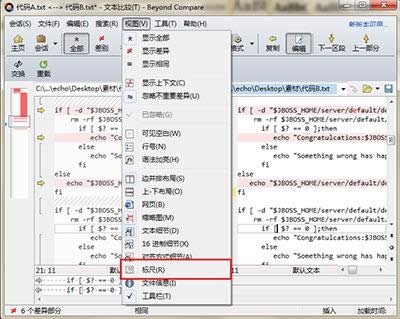 Beyond Compare 步骤三:完成显示标尺的设置后,再次回到文本比较会话操作界面,如下图所示,在文本比较会话页面的底部设有标尺栏目,方便用户进行个性化比较操作。 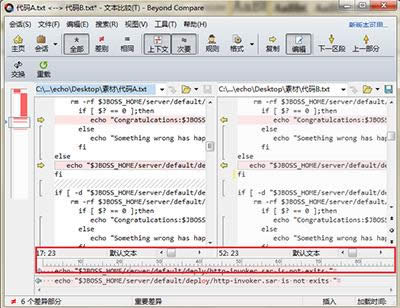 Beyond Compare 在上述的内容中,简单的向大家讲解了在Beyond Compare文本比较会话中,设置显示标尺的操作方法,操作简单十分容易学习。 硬件是实在的,有模有样的。软件是程序性的。是一系列的指令。有了软件,硬件才会实现更丰富的功能。 |
现在,很多人都在使用Beyond Compare这个文件对比工具,在使用的时候,很多人发现,其实它
相信大家都已经安装了Beyond Compare 4,而在获取软件安装包,很多人发现,需要有效的注
Beyond Compare 4中文版软件已经正式发布了,很多人在贴吧、论坛里面搜寻相关注册码的信
Beyond Compare mac注册码与Key地址怎样取得?
现在,相信不少人都已经在使用Beyond Compare 4 Mac中文版了。但是,不少人都在问,